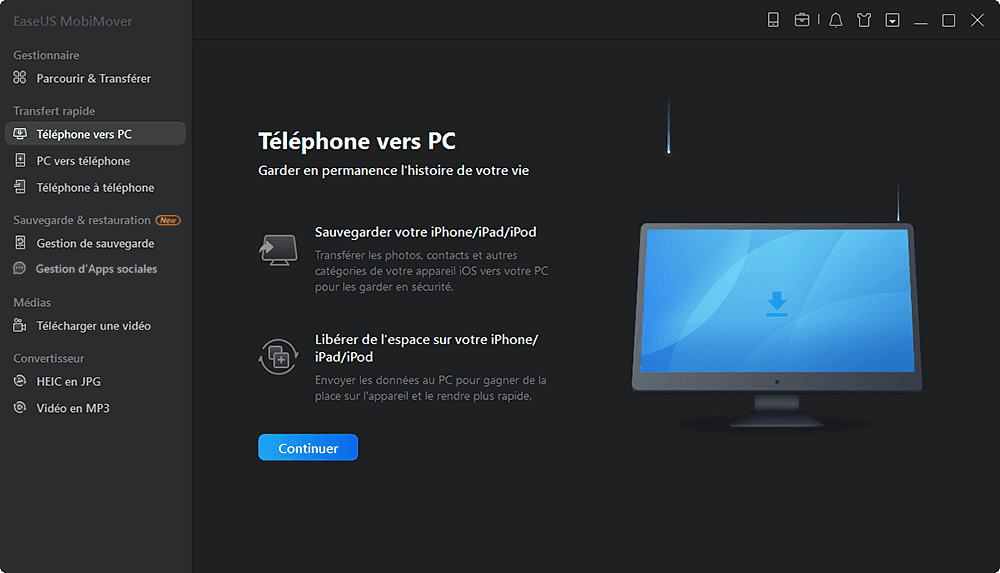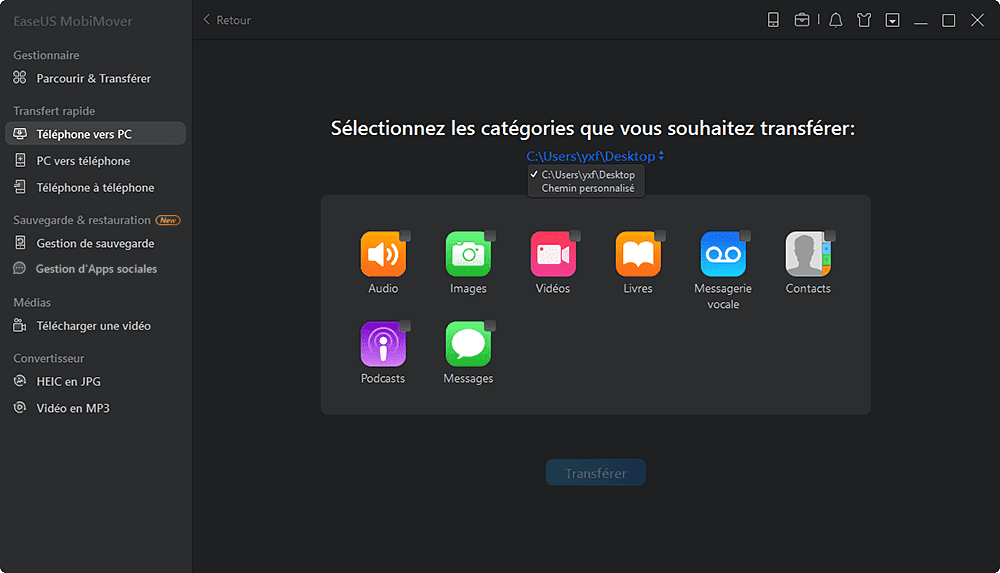S'applique à: iPhone 12/ Pro/Pro Max/mini, iPhone 11/ Pro/ Pro Max, iPhone XS/Max/XR, iPhone X, iPhone 8/8Plus, iPhone 7/7 Plus, iPhone 6/6s; ordinateur portable HP fonctionnant sous Windows 10, Windows 8 ou Windows 7.
Vous pouvez avoir besoin de transférer des photos et des vidéos de l'iPhone vers votre ordinateur portable HP pour différentes raisons, comme libérer de l'espace pour votre appareil, sauvegarder des photos et des vidéos sur votre ordinateur portable, visualiser des photos sur un écran plus grand, etc. Quel que soit votre objectif, voici deux façons de l'atteindre. L'une consiste à utiliser l'application/fonctionnalité intégrée dans Windows, l'autre à utiliser l'outil spécialisé pour le transfert de données iOS. Lisez la suite pour en savoir plus.
Note: Bien que vous n'ayez pas besoin d'utiliser iTunes pendant le processus de transfert dans les deux méthodes ci-dessous, il est nécessaire que vous installiez iTunes sur votre ordinateur pour aider votre iPhone à être identifié.
Partie 1. Comment importer les photos d'un iPhone vers un ordinateur portable HP en une seule fois
Pour transférer toutes les photos de votre iPhone sur votre ordinateur portable, vous avez besoin de cet outil de transfert de données pour iPhone - EaseUS MobiMover pour vous aider. En tant que l'un des meilleurs outils de gestion des données iOS, EaseUS MobiMover possède des fonctionnalités telles que :
- Transfert en un clic. Il est capable de transférer des fichiers volumineux comme des photos et des vidéos en un seul clic.
- Vitesse de transfert élevée. Il vous permet de transférer un grand nombre de photos à une vitesse élevée.
- Compatibilité étendue. Il fonctionne bien avec iPhone 5/6/7/8 (Plus)/X/11/12/XR sous iOS 12/13/14.
- Un large éventail de types de données est pris en charge. Outre les photos, d'autres types de fichiers, comme les vidéos, la musique, les sonneries, les mémos vocaux, les contacts, les messages, etc. sont tous transférables.
Voyons maintenant comment synchroniser les photos d'un iPhone avec un ordinateur portable HP en quelques clics.
Étape 1. Connectez votre appareil iOS à votre ordinateur (Mac, PC ou portable). Lancez EaseUS MobiMover, puis choisissez "Téléphone vers PC" et cliquez sur "Continuer" à l'écran. Si vous préférez transférer des photos de votre appareil iOS vers l'ordinateur de manière sélective, allez dans "Gestionnaire" > "Images" > "Photos".
Étape 2. Sélectionnez "Images" pour déplacer les photos de votre appareil iOS vers l'ordinateur. Vous pouvez également choisir d'autres catégories de données prises en charge en même temps. MobiMover exportera les images vers votre bureau par défaut. Et vous pouvez personnaliser le chemin de stockage comme vous le souhaitez.
Étape 3. Maintenant, cliquez sur le bouton "Transférer" pour commencer à transférer les photos de votre appareil iOS à l'ordinateur à une vitesse rapide. Vous pouvez sauvegarder votre appareil iOS de cette manière régulièrement.
Comme nous l'avons mentionné, en plus de fonctionner comme un outil de transfert de données, MobiMover peut également servir de gestionnaire de fichiers et de téléchargeur de vidéos. Vous voulez supprimer toutes les photos de votre iPhone? Vous voulez télécharger des vidéos Facebook sur un ordinateur ou votre iPhone? Ne vous inquiétez pas, obtenez MobiMover maintenant et faites-en votre bonne aide.
Partie 2. Comment transférer les photos d'iPhone vers l'ordinateur portable HP
Si vous utilisez un ordinateur portable HP sous Windows 10, alors vous pouvez utiliser l'application Photos pour faire le travail. Mais elle ne vous permet de transférer que les photos stockées dans l'album. Si vous voulez transférer toutes les photos de l'album, vous devrez utiliser la méthode détaillée dans la partie 2. Voici la façon de transférer des photos de l'iPhone vers votre ordinateur portable HP.
Étape 1. Connectez votre iPhone à votre ordinateur portable HP. (Exécutez iTunes s'il ne s'ouvre pas automatiquement).
Étape 2. Si une invite apparaît sur votre iPhone vous demandant si vous devez faire confiance à cet ordinateur, cliquez sur la réponse positive pour faire confiance à l'ordinateur.
Étape 3. Ouvrez l'application Photos sur votre ordinateur portable, cliquez sur le bouton " Importer " et choisissez d'importer depuis votre iPhone.
Étape 4. Photos va alors charger toutes les photos et vidéos de votre iPhone. Vous pouvez choisir de transférer toutes les photos ou des photos spécifiques de votre iPhone vers votre ordinateur portable HP.
![Comment importer des photos de l'iPhone vers l'ordinateur portable HP windows 10]()
Conclusion
Vous savez maintenant comment synchroniser les photos de l'iPhone avec l'ordinateur portable HP. En fait, en plus des deux méthodes que nous avons listées ci-dessus, vous pouvez également utiliser iTunes pour synchroniser les photos de l'iPhone vers votre ordinateur portable HP. Mais les photos que vous synchronisez avec iTunes ne sont pas accessibles et visualisables, donc nous ne recommandons pas d'utiliser iTunes. Ainsi, vous pouvez utiliser EaseUS MobiMover pour transférer des fichiers à la place.